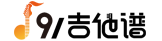吉他软件Guitar Pro是一款专注于多种乐器谱制作和播放的高效电脑系统软件,我们使用它可以完成非常多的乐谱操作,如乐队排练、和弦学习等适用于高手和新手的功能都不在话下。
今天我们来学习下如何使用Guitar Pro软件,调整一首简单吉他乐谱的效果器音色。
Guitar Pro为我们提供了一些乐谱范例,供我们学习和查看。我们可以使用“文档”中的“打开范例”打开某个乐谱范例,也可以点击“建立新档”建立一张全新乐谱。本文使用范例中的“PICK IT OUT”进行演示讲解。

图1:打开范例
我们在右侧的“检测器”面板中,选择“音轨”界面,查看其中的音源选项,默认该歌曲使用到了名称为“Steel Mart”的音源,如图2。

图2:岳鹏音源面板
我们单击旁边的加号,添加一个新的音源,可选选项有“从1复制音源”和“全部音源”。为了保持效果链的一致性,这里我们选择“从1复制音源”。

图3:添加音源
此时我们可以发现多出了一个2的音源,且名称同样为“Steel Mart”,下方有对应的效果器链,如图4红框。

图4:音源效果器链
单击效果器左侧的效果器图标,可以打开效果器,各个参数都可以用鼠标拖动来调节。

图5:效果器界面
点击效果器名称可以快速修改效果器,单击效果器右侧的关机按钮,可以禁用该效果器。

图6:变更效果器
单击效果器右侧三个小点的按钮,可以复制效果、删除效果和移动效果器的位置。

图7:效果器其他选项
从图8我们可以看到,一个效果链中最多可添加6个效果器,单击空白效果器的位置可快速添加一个新的效果器。

图8:添加新效果器
最后要提示大家,以上的效果器只有声音模式在RSE模式下才会生效,因此如果大家位于MIDI模式时,记得要切换声音模式,具体见图9。

图9:RSE模式
以上就是全部关于使用吉他软件Guitar Pro切换更改乐谱小节的效果器音色的具体教程,Guitar Pro带有多种多样的效果器,十分适合用于乐谱效果制作,大家感兴趣的话可以到Guitar Pro 91吉他谱下载软件进行试用。
作者署名:包纸
1. 本站所有曲谱及资源均来源于用户上传或收集于网络,如有侵权请提供有力证明联系我们处理;
2. 本站不保证所有曲谱其正确性以及原版性,下载和使用请您认真比对!虚拟物品下载后均不退还积分;
3. 如果您有原创曲谱、资源或者教程,可以申请权限并投稿,分享可获得相应积分奖励;
4. 如有链接无法下载、失效或其他问题,请联系客服处理【在线客服】;
5. 本站部分GTP谱为RAR压缩文件格式,请下载后用RAR软件解压后再用Guitar Pro打开,无法在线视听的均为RAR文件;
6. 下载和使用本站资源视您认同以上条款!